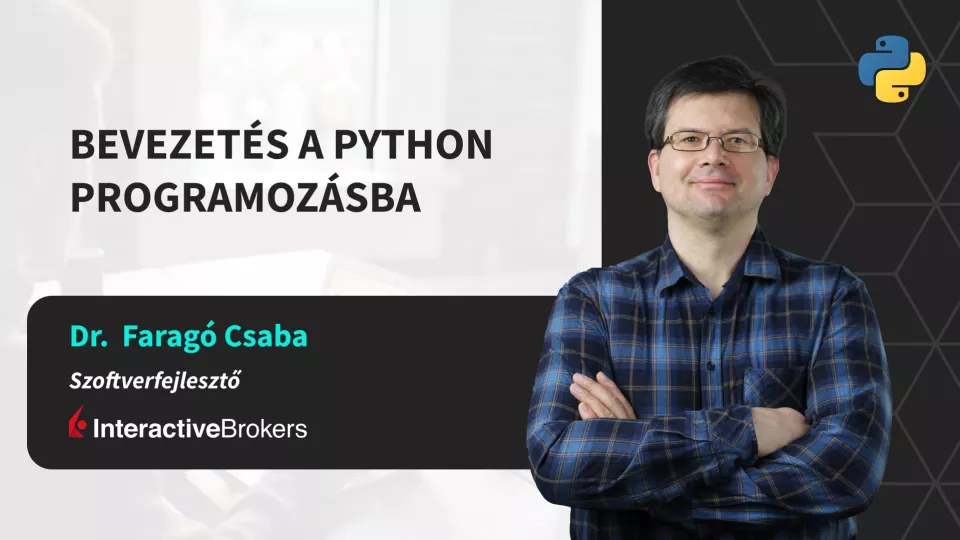|
|
|
|
A 6 hetes mentorált online képzés eredményeképpen az eddigieknél garantáltan hatékonyabban fogod használni a MS Excel-t! Ebben annyira biztosak vagyunk, hogy 100%-os pénzvisszafizetési garanciát is vállalunk a képzésre!
HOGYAN VÁLHATSZ 6 HÉT ALATT AZ MS EXCEL MESTERÉVÉ?
A KÉPZÉS FŐ MODULJAI
1. Shortcutok és ergonómia
Mielőtt belevágnánk a képletek és makrók használatának elsajátításába, olyan könnyen használható időmegtakarító tippeket-trükköket, gyorsbillentyűket (shortcut-okat) tanulsz meg, mint például:
2. Képletek kezdő, haladó és mester (60+ képlet kezdőtől haladó szintig)
Miután már profin használod a program felületét, a következő kérdésekre kapsz választ a képleteket és függvényeket illetően:
Mik a legfontosabb függvények?
Mely függvényekkel tudod a leginkább növelni a napi szintű hatékonyságodat?
Milyen trükkök segítségével tudod a manuális feladatok automatizálni az Excelben?
Milyen egyéb tudnivalók szükségesek ahhoz, hogy jobban átlátható Excel táblákat készíts?
3. Kimutatások
Amikor rendszeresen kell statisztikákat, kimutatásokat készítened Excelben, a Pivot táblák használatával adattábláidat szinte fényévekkel gyorsabban tudod elemezni. Ehhez a következőket fogod elsajáítani ebben a modulban:
4. Makrók
Végül az Excel beépített makrókészítő funkcióját, illetve a Visual Basic alapjait fogod megtanulni, amely segít neked abban, hogy:
Rögzítsd a rendszeresen elvégzett lépéseket az Excel táblázatodban
Beállíthasd a speciális igényeidet a makró kódjában
Hozzárendelhess egy gombot, amellyel automatizálhatod a rögzített folyamatot
Legközelebb már csak a gombot kell megnyomnod, és magától elvégzi az eddig manuálisan elvégzett feladataidat
MIÉRT ÉRI MEG BEIRATKOZNI?
Helyfüggetlen tanulás
Online elérhető videós oktatóanyagok, valamint letölthető segédanyagok
Oktatói támogatás a képzés során
Ha bárhol elakadnál a tanulásban, a képzés 6 hetében bármikor felteheted kérdéseidet az oktató felé a képzés zárt online felületén
Elvégzendő feladatok
Általad is elvégzendő és feltöltendő feladatok, amelyeket a nyílt órák során kielemeztek
Konzultációs alkalmak
Valós idejű online bejelentkezések keretében kapsz választ a felmerülő kérdéseidre
LIMITÁLT FÉRŐHELY
A képzés interaktivitása miatt a férőhelyeket korlátozzuk, így biztosítva a résztvevők számára azt, hogy az oktató biztosan kellő figyelmet tudjon fordítani a csoport és egyének haladására is.
100%-OS PÉNZVISSZAFIZETÉSI GARANCIA
Annyira biztosak vagyunk a képzés tartalmát és minőségét illetően, hogy a képzés indulásától 8 napig 100%-os pénzvisszafizetési garanciát vállalunk arra az esetre, ha bármi okból kifolyólag nem lennél megelégedve a tananyaggal!
INGYENES PRÓBA
Szívesen belevágnál a tanulásba, de előtte belenéznél, hogy hogy néz ki egy ilyen képzés? Kattints az alábbi linkre és iratkozz be díjmentesen a képzés betekintő moduljára: KIPRÓBÁLOM INGYEN (csak regisztráció szükséges hozzá)
Ha Te is megszüntetnéd a MS Excel-ben fölösleges kattintgatásokkal eltöltött idődet, akkor iratkozz be!
[FONTOS] Korlátozott létszámú képzéseink általában indulás előtt hetekkel korábban betelnek, úgyhogy javasoljuk, időben biztosítsd be a helyed!
Bevezető
Kéztartás
Gyors mozgás és kijelölés
Gyorsszámolás a táblákban
Cellák színezése érték alapján
Formátum másolás
Diagram 1 gombnyomásra
File elküldése mellékletként
Gyorselérési ikonok
Beszúrás-Törlés
Sor törése cellán belül
Cellák kitöltése
Új oszlop diagramba illesztése
Sorok-oszlopok felcserélése
Formázás, oszlopszélesség
Szűrő
Szűrő – szövegek
Szűrő – számok
Sorba rendezés
Fejléc rögzítése
Fejléc rögzítése nyomtatásban
Oszlopok, sorok „becsukása”
[FELADAT]
[FELADATFELTÖLTÉS]
BAL / LEFT függvény
JOBB / RIGHT függvény
ÉRTÉK / VALUE függvény
FKERES/ VLOOKUP függvény (pontos egyezéssel keresés)
HA / IF, HIBÁS / ISERROR függvények
MA / TODAY függvény
KEREK.LE / ROUNDDOWN függvény
FKERES / VLOOKUP függvény (tartományban keresés)
Egyéni dátum formázás
SZÖVEG / TEXT függvény
KÖZÉP / MID függvény
Szövegből oszlopok
DÁTUM / DATE függvény
Érvényesítés 1.
Érvényesítés 2.
SZÖVEG.KERES / SEARCH függvény
HAHIBA / IFERROR függvény
[FELADAT + KÉRDÉSEK BEKÜLDÉSE LIVE ALKALOMRA]
[FELADATFELTÖLTÉS]
[LIVE ALKALOM ELŐTT OLVASD EL!] [TÁJÉKOZTATÓ]
[LIVE ALKALOM][12.14. 18:00]
Bevezető
Mire kell figyelned?
Formázás táblázatként
Kimutatás létrehozása
Értékmező / adatmező átállítása
Kimutatásdiagram
Oszlopmező hozzáadása
Újabb dimenzió hozzáadása a sor mezőhöz
Oldal mező / Jelentésszűrő mező
Kimutatás frissítése
Újabb kimutatás (Pivot tábla) készítése gyorsabban
Képletek gyors beírása – FKERES / VLOOKUP 1.-2.
FKERES / VLOOKUP – Sávban keresés
Képletek követése
Formázás Táblázatként
Link fájlra
Link weblapra
Belső link
Cellarácsok eltüntetése
Lap jelszavas védelme
Lap részleges védelme
Adatok konszolidálása
Munkalapok egyszerre módosítása
Munkalapok gyors másolása
DÁTUM / DATE függvény
DARABTELI / COUNTIF függvény
SZUMHA / SUMIF függvény
Hasznos Dátum és Idő függvények
Gyakorlat: Készítsünk projekt tervet!
Szöveg függvények
Logikai függvények: HA / IF
Logikai függvények: VAGY / OR, ÉS / AND
Információs függvények: CELLA / CELL függvény
Gyakorlat: Nyerjük ki a munkalap nevét!
Gyakorlat: Készítsünk kétnyelvű fejlécet!
Feladatfeltöltés]
[LIVE ALKALOM] egyeztetés alatt
Statisztikai függvények
Szövegből oszlopok
Összefűzés „&” jellel
Mértékegységek megadása
Az Adatbázis függvények alapjai
Cellatartományok elnevezése
Adatbázis függvények – AB.DARAB2 / DCOUNTA
Adatbázis függvények – AB.SZUM / DSUM
Adatbázis függvények – AB.ÁTLAG / DAVERAGE
Adatbázis függvények – AB.MAX / DMAX
Adatbázis függvények – AB.MIN / DMIN
Adatbázis függvények – AB.MEZŐ / DGET
Irányított v. Speciális Szűrő
VAGY kapcsolat a kritériumtáblákban
Gyakorlat: Adatbázis függvények
A Gyakorlat megoldása
Keresési/Mátrix függvények – HOL.VAN / MATCH
Keresési/Mátrix függvények – INDEX
Miért jobb az INDEX-HOL.VAN, mint az FKERES?
Az ELTOLÁS (OFSZET) / OFFSET függvény
ELTOLÁS függvény másik munkalapra
OSZLOP/COLUMN, OSZLOPOK/COLUMNS, SOR/ROW, SOROK/ROWS függvények
Az INDIREKT / INDIRECT függvény
Számsorozat a SOR, OSZLOP függvénnyel
Egymástól függő érvényesítési listák 1.
TRANSZPONÁLÁS /TRANSPOSE függvény
Egymástól függő érvényesítési listák 2.
Egymástól függő érvényesítési listák 3.
Figyelmeztetés rossz listaelemnél képlettel
Figyelmeztetés Feltételes Formázással
A Névkezelő
Név definiálása képlettel
Bevezetés
A Fejlesztőeszközök / Developer menü bekapcsolása
A makró rögzítése
Gomb kihelyezése a gyorselérési eszköztárra
Gomb kihelyezése a munkalapra
A makró kódjának megtekintése
Megjegyzések beillesztése
Relatív mozgások, kijelölések
Másolás, kivágás, beillesztés
Üzenet kiíratása
Egy feladat többször (ciklusok)
Ha... Akkor...
Más munkalapra ugrás
Ha nem mentettük el a makrót...
Milyen fájlokban futtathatunk makrót?
Makrós fájl megnyitáskor...
Hibajavító "debug" mód
Adott cellára ugrás
[FELADAT]
[FELADATFELTÖLTÉS]
[FELADAT MEGOLDÁSA]
[LIVE ALKALOM] egyeztetés alatt